Toegankelijkheid controleren in Word
Is jouw tekstbestand voldoende toegankelijk?
De spelling van je tekst controleren in Word is voor de meesten gesneden koek. De veel gebruikte tekstverwerker van Microsoft biedt zelfs de mogelijkheid om de grammatica te controleren. Maar wist je dat je in Word ook kunt controleren of je bestand voldoende toegankelijk is?
Een toegankelijke tekst is zeker zo belangrijk als een goed gespelde en geformuleerde tekst. Is dat dan niet hetzelfde? Nee, toegankelijkheid betekent dat iedereen je informatie goed kan waarnemen, bedienen en gebruiken. Of je nou een visuele beperking hebt of moeite hebt met lezen of juist niet: iedereen heeft er baat bij dat je informatie goed waarneembaar en leesbaar is.
Knop Toegankelijkheid controleren
De knop ‘Toegankelijkheid controleren’ is standaard te vinden in het tabblad Controleren. Hoe werkt die controle dan? Nou, niet veel anders dan de spellingcontrole: je klikt op de knop om de informatie te controleren en je krijgt een overzicht van (mogelijke) problemen. Word geeft je zelfs suggesties om het op te lossen. Als er bijvoorbeeld een afbeelding in je tekst staat zal iemand met een visuele beperking de informatie in die afbeelding niet kunnen waarnemen. Belangrijk dus dat dit op een andere manier wel mogelijk wordt gemaakt. Dit kan door een tekstuele beschrijving toe te voegen aan de afbeelding. Ontbreekt dit tekstalternatief (alt tekst)? Dan zal Word dit aangeven en je vertellen hoe je dit oplost.
Zelf proberen
Wil je het controleren van de toegankelijkheid uitproberen? Open dan een Word-bestand waarin een lange tekst, afbeeldingen en tabellen staan. Kies voor ‘Toegankelijkheid controleren’. In de resultaten van de controle zie je mogelijke Fouten (zoals een ontbrekende beschrijving van een afbeelding) en geeft Word eventueel Waarschuwingen (bijvoorbeeld over de leesvolgorde van de tekst).
Als er problemen gevonden zijn, kun je op ieder item klikken in het overzicht met resultaten. In het voorbeeld zie je dat op ‘Afbeelding 2’ wordt geklikt. Bij ‘Aanvullende gegevens’ lees je vervolgens waarom oplossen belangrijk is en hoe je dit kunt doen.
Als er problemen gevonden zijn, kun je op ieder item klikken in het overzicht met resultaten. In het voorbeeld zie je dat op ‘Afbeelding 2’ wordt geklikt. Bij ‘Aanvullende gegevens’ lees je vervolgens waarom oplossen belangrijk is en hoe je dit kunt doen.
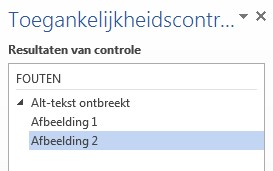
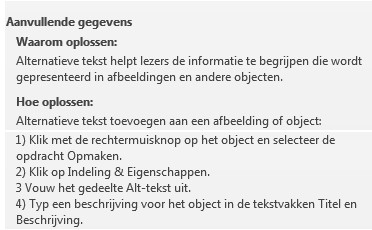
Goed om te weten
Als je spellingcontrole geen fouten ontdekt, wil dat nog niet zeggen dat je tekst foutloos is. Je kunt immers ‘hart’ schrijven, maar ‘hard’ bedoelen. De controle zal beide woorden goedkeuren. Zo ook zal de toegankelijkheidscontrole maar een beperkt deel kunnen controleren. Je afbeelding kan bijvoorbeeld een tekstuele beschrijving hebben, maar als die beschrijving slechts ‘foto’ is, dan zal deze niet als fout worden aangemerkt. De beschrijving geeft echter geen informatie over wat er op de foto te zien is.
Publicatiedatum: 18 september 2019
Laatste update: 1 year geleden


